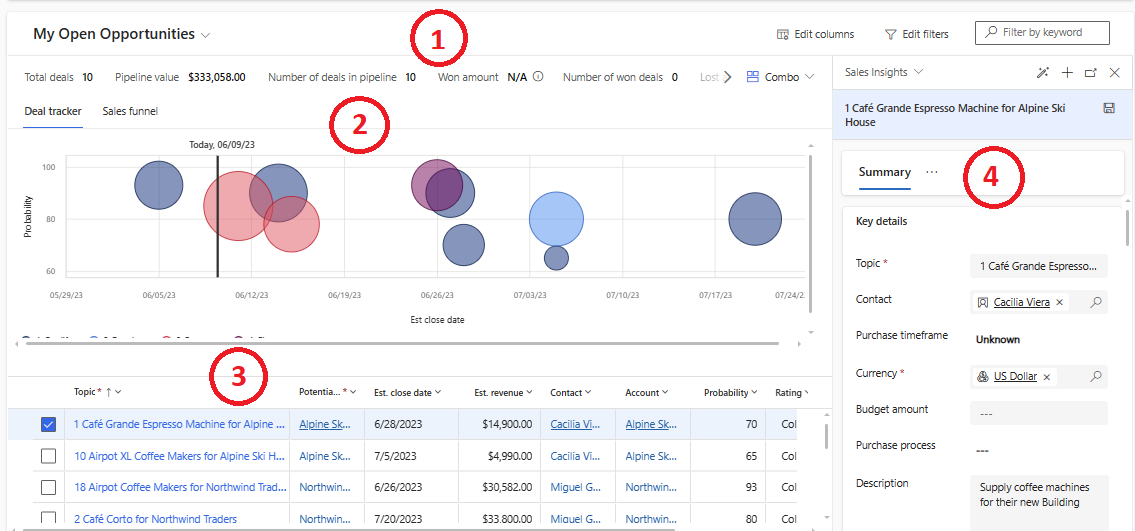Hantera affärsmöjligheter med hjälp av pipelinevy
Med pipelinevyn för affärsmöjligheter (tidigare avtalshanteraren) kan du visualisera, prioritera och hantera affärsmöjligheter i din pipeline. Diagrammen i vyn hjälper dig att räkna ut vilka affärer du följa upp med härnäst. Måtten hjälper dig att avgöra aktuell status för avtal i pipelinen, vilka affärer som har stängts och vilka avtal som gått förlorade samt deras respektive intäkter.
Licens- och rollbehörigheter
| Kravtyp | Du måste ha |
|---|---|
| Licens | Dynamics 365 Sales Premium, Dynamics 365 Sales Enterprise, Dynamics 365 Sales Professional Mer information: Prissättning för Dynamics 365 Sales |
| Säkerhetsroller | Alla primära försäljningsroller, till exempel säljare eller säljchef Mer information: Primära försäljningsroller |
Video: Pipelinevy för affärsmöjlighet
Titta på det här korta videoklippet och lär dig hur pipelinevyn för affärsmöjligheter hjälper säljare att vara mer produktiva och effektiva.
Dricks
Bilder som innehåller en ikon som ser ut så här:  kan utökas för att visa fler detaljer. Välj bilden för att utöka den. Stäng den genom att trycka på Esc.
kan utökas för att visa fler detaljer. Välj bilden för att utöka den. Stäng den genom att trycka på Esc.
Öppna pipelinevyn för affärsmöjligheter
I navigeringspanelen för Försäljningsnav väljer du Affärsmöjligheter. Om du inte ser pipelinevyn för affärsmöjlighet väljer du Visa som och väljer sedan Pipelinevyn.
Förklaring:
- Mått: Visa de viktigaste måtten eller KPI:erna du vill spåra. Välj ett mått om du vill visa underliggande data.
- Diagram: Få en visuell representation av pipelinen.
- Redigerbart rutnät: Visa en lista med affärsmöjligheter och redigera dem infogade. Välj en länkad kolumn om du vill visa och redigera information i sidpanelen. Markera menyn med tre prickar mot en affärsmöjlighet om du vill utföra vanliga åtgärder, t.ex. stänga affärsmöjligheten som förlorad eller avsluta affärsmöjligheten på nytt.
- Sidopanel: Visa och redigera snabbt information om den länkade posten. Du kan också navigera från ett objekt till ett annat i sidopanelen. När du t.ex. tittar på affärsmöjligheten kan du markera en kontaktperson för att visa dennes kontaktinformation, snabbt utföra uppdateringar och sedan återgå till affärsmöjligheten.
Du kan anpassa pipelinevyn för affärsmöjligheter för att lägga till, ta bort, ändra storlek, dölja, ordna om och sortera kolumnerna i det redigerbara rutnätet. Du kan också anpassa sidopanelen och välja den statistik du vill spåra.
Gruppera och aggregera affärsmöjligheter
Om administratören har aktiverat funktionen för gruppering och aggregering kan du gruppera och aggregera affärsmöjligheter i pipelinevyn.
Om du vill gruppera affärsmöjligheter efter en kolumn välj du kolumnrubriken och väljer sedan Gruppera efter. Den grupperade kolumnen visas i början av rutnätet. Om du vill ta bort grupperingen välj du kolumnrubriken och sedan VäljAvgruppera . Läs mer om gruppering.
Om du vill aggregera affärsmöjligheter efter en numerisk kolumn välj du kolumnrubriken och sedan funktionen VäljTotals>, där funktionen kan vara summa, medelvärde, minimum eller maximum. Det aggregerade värdet visas längst ned i rutnätet. Om du vill ta bort aggregeringen välj du kolumnrubriken och VäljTotals > None. Läs mer om hur du aggregerar data.
Förstå pipelinediagrammen för affärsmöjlighet
Bubbeldiagram: Fråga din administratör till anpassa bubbeldiagrammet om du vill ändra data du ser. Som standard visar bubbeldiagrammet följande information:
- x-axel: Visar affärsmöjlighetspoängen om du har Sales iNsights - annars visas sannolikheten för affären.
- y-axel: Visar stängningsdatum. Detta är en smart kolumn som visar faktiskt stängningsdatum eller beräknat stängningsdatum, beroende på om affärsmöjligheten har stängts eller inte.
- Bubblans storlek: Visar intäkt. Detta är en smart kolumn som visar faktisk intäkt eller beräknad intäkt, beroende på om affärsmöjligheten har stängts eller inte.
- Bubblans färg: Anger affärsmöjlighetens resultat om du har Sales Insights, annars visas pipelinefasen.
Diagram för försäljningstratt: Visar en tratt utifrån summan av de beräknade intäkterna i olika pipelinefaser Fråga din administratör till anpassa försäljningstratt om du vill ändra data du ser.
I trattdiagrammet kan upp till 50 000 poster visas. Du kan använda filter för att minska antalet poster i diagrammet.
Kommentar
Om du har kopplat olika stadier av affärsprocessflöde till flera enheter, kommer pipelinefaserna som visas i bubbel- och trattdiagram baseras endast på de stadier som är associerade med affärsmöjlighetsentiteten. Om du till exempel endast har kopplat kvalificerings- och utvecklingsstadierna till affärsmöjlighetentiteten, visar diagrammen endast data för dessa två stadier, när diagrammet är segmenterat efter pipelinefaser.
Hittar du inte alternativen i appen?
Det finns tre möjliga anledningar:
- Du har inte den licens eller roll som krävs. Kontrollera avsnittet Licens- och rollkrav överst på den här sidan.
- Din administratör har inte aktiverat funktionen.
- Din organisation använder en anpassad app. Kontakta administratören om du behöver hjälp med de exakta stegen. Stegen som beskrivs i den här artikeln gäller specifikt för de medföljande apparna Försäljningsnav och Sales Professional.
Relaterad information
Var är arbetsytan för avtalshanteraren?
Anpassa pipelinevyn för affärsmöjlighet